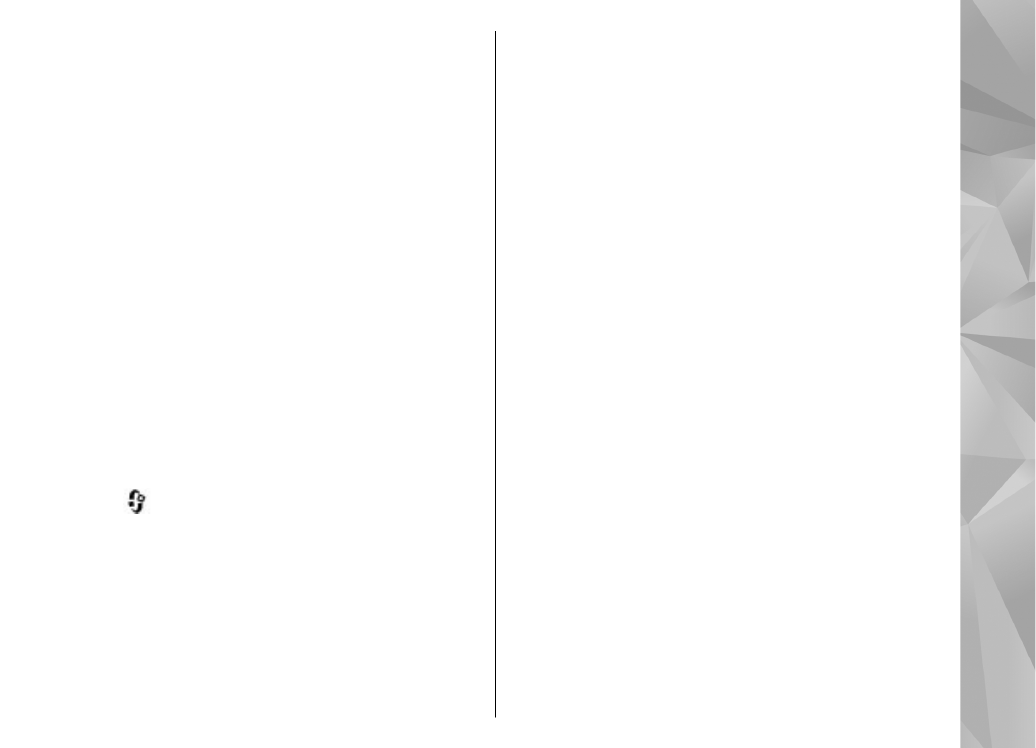
Створення та надсилання
повідомлень
Виберіть
>
Повідомл.
.
Перш ніж створювати мультимедійне
повідомлення або електронний лист, потрібно
визначити правильні установки з’єднання.
Бездротова мережа може обмежувати розмір MMS-
повідомлень. Якщо вставлене зображення
перевищує ліміт, пристрій може зменшити його,
щоб зображення можна було надіслати через MMS.
Дізнатися про обмеження розміру електронних
листів можна у свого постачальника послуг. Якщо
Ви спробуєте надіслати повідомлення електронної
пошти розміром, що перевищує граничне значення
сервера електронної пошти, повідомлення
залишиться в папці "Вихідні", і пристрій буде
робити періодичні спроби надіслати його. Для
надсилання повідомлень електронної пошти
потрібне з'єднання передачі даних, а періодичні
спроби надіслати повідомлення електронної пошти
можуть збільшити рахунок за телефонні послуги. В
папці "Вихідні" можна видалити таке повідомлення
або перемістити його у папку "Чернетки".
1.
Виберіть
Нове повідомл.
>
Повідомлення
,
щоб надіслати текстове або мультимедійне
повідомлення (MMS),
Звукове повідомлення
,
щоб надіслати мультимедійне повідомлення з
одним аудіокліпом, або
Електронний лист
, щоб
надіслати повідомлення електронної пошти.
2.
У полі «Кому» натисніть клавішу прокручування,
щоб вибрати одержувачів або групи у списку
контактів, або введіть номер телефону чи адресу
електронної пошти одержувача. Щоб додати
крапку з комою (;) для відокремлення кожного
одержувача, натисніть *.
3.
У полі "Тема" введіть тему повідомлення
електронної пошти. Щоб змінити видимі поля,
виберіть
Опції
>
Поля заголовка повід.
.
129
Обмін
повідомленнями
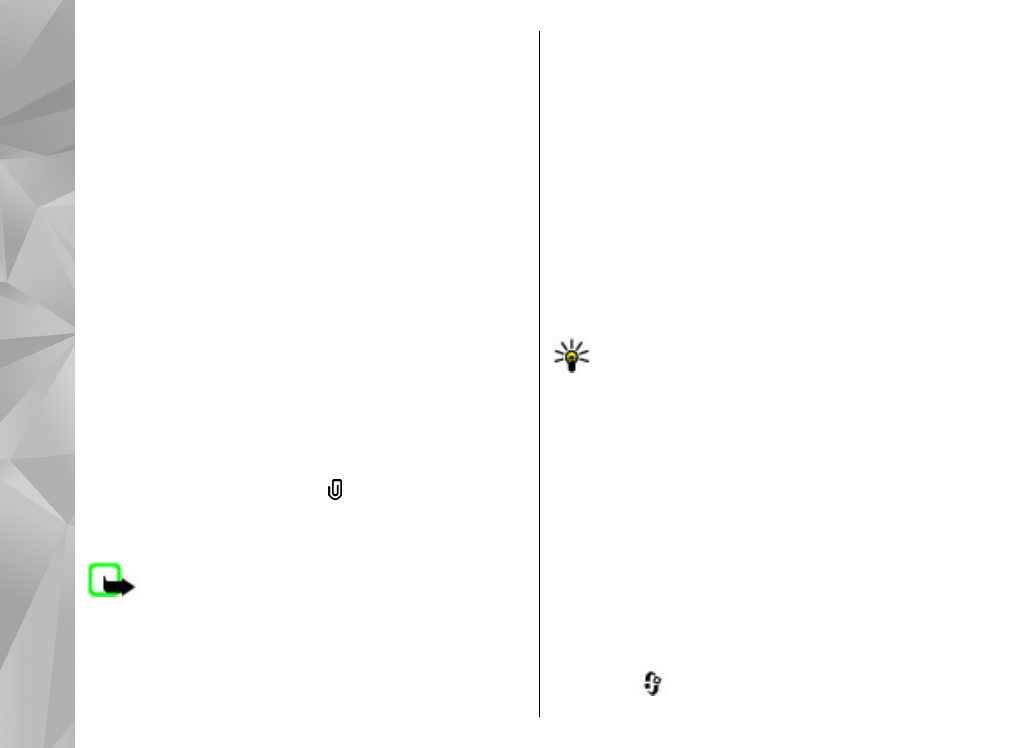
4.
Напишіть повідомлення в полі повідомлення.
Щоб вставити шаблон або нотатку, виберіть
Опції
>
Вставити
>
Вставити текст
>
Шаблон
або
Нотатку
.
5.
Щоб додати мультимедійний об’єкт до
мультимедійного повідомлення, виберіть
Опції
>
Вставити
, виберіть тип об’єкта або
джерело та потрібний об’єкт. Щоб додати до
повідомлення візитну картку, слайд, нотатку або
інший файл, виберіть
Опції
>
Вставити
>
Вставити інше
.
6.
Щоб зробити знімок або записати відео чи звук
для мультимедійного повідомлення, виберіть
Опції
>
Вставити
>
Вставити зображення
>
Нове
,
Вставити відеокліп
>
Новий
або
Вставити аудіокліп
>
Новий
.
7.
Щоб додати вкладення до повідомлення
електронної пошти, виберіть
Опції
та тип
вкладення. Вкладення електронних листів
позначені за допомогою .
8.
Щоб надіслати повідомлення, виберіть
Опції
>
Надіслати
або натисніть клавішу дзвінка.
Примітка: Піктограма надісланого
повідомлення або текст на дисплеї вашого
пристрою не вказують, що адресат отримав
повідомлення.
Ваш пристрій підтримує текстові повідомлення
розміром, який перевищує ліміт для одного
текстового повідомлення. Довші повідомлення
надсилаються як два або більше повідомлень. Ваш
постачальник послуг може відповідно стягувати
плату. Символи з наголосами або іншими
позначками та символи з деяких мов займають
більше місця та обмежують кількість символів, які
можна надіслати в одному повідомленні.
Можливо, Ви не зможете надсилати у
мультимедійних повідомленнях відеокліпи,
збережені у форматі MP4, або такі, що
перевищують ліміт безпроводової мережі.
Порада: Можна поєднати зображення,
відеокліпи, аудіокліпи та текст у презентації
та надіслати її в мультимедійному
повідомленні. Почніть створювати
мультимедійне повідомлення та виберіть
Опції
>
Вставити
>
Вставити
презентацію
. Ця опція відображається лише
у випадку, якщо для установки
Режим
створ. MMS
встановлено значення
З
підказками
або
Вільний
.